在使用Lightroom过程中为求得更好的显示效果,经常用到lr预设对raw和JPEG等图像文件进行调整。那么lr预设怎么导入?ightroom预设导入安装教程分享给朋友们。
lr预设导入方法一:
打开lr,加载一张照片,然后option+command+2修改照片,在预设栏目下,点击【+】号,选择导入预设,如下图:
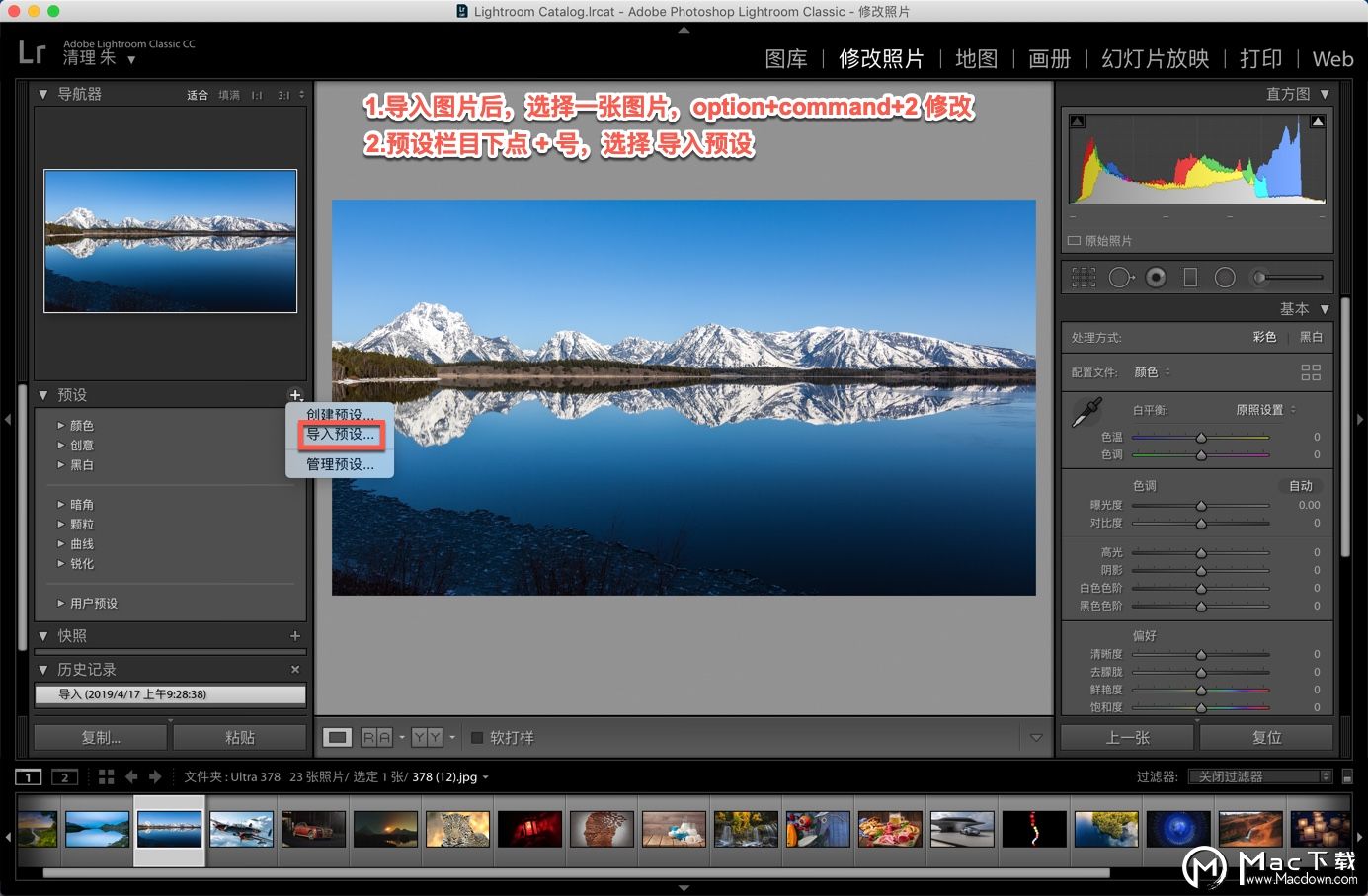
选择你需要的预设,点 导入 即可。如下图:
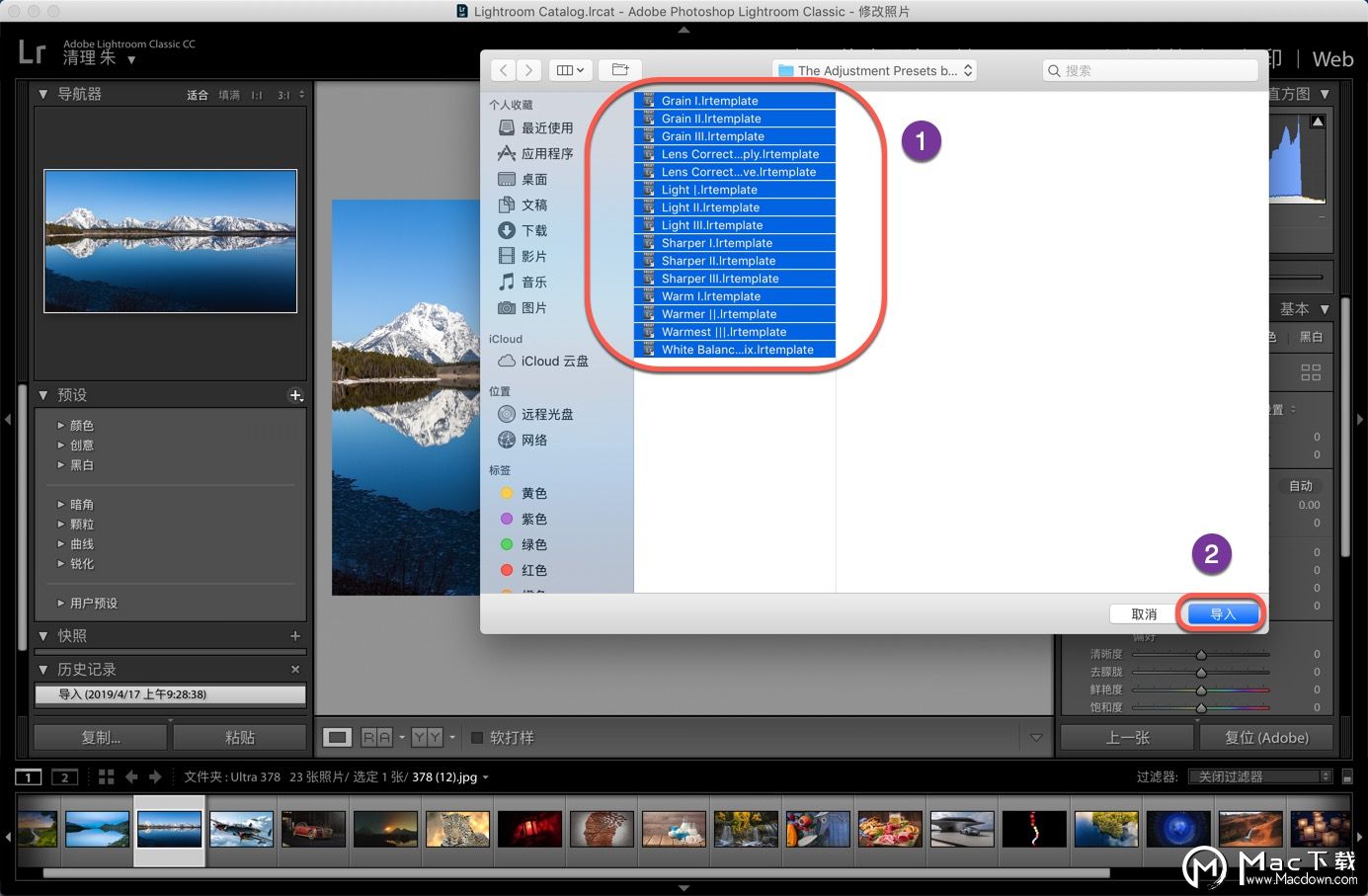
导入成功后 用户预设 区域就可以看到导入的lr预设了
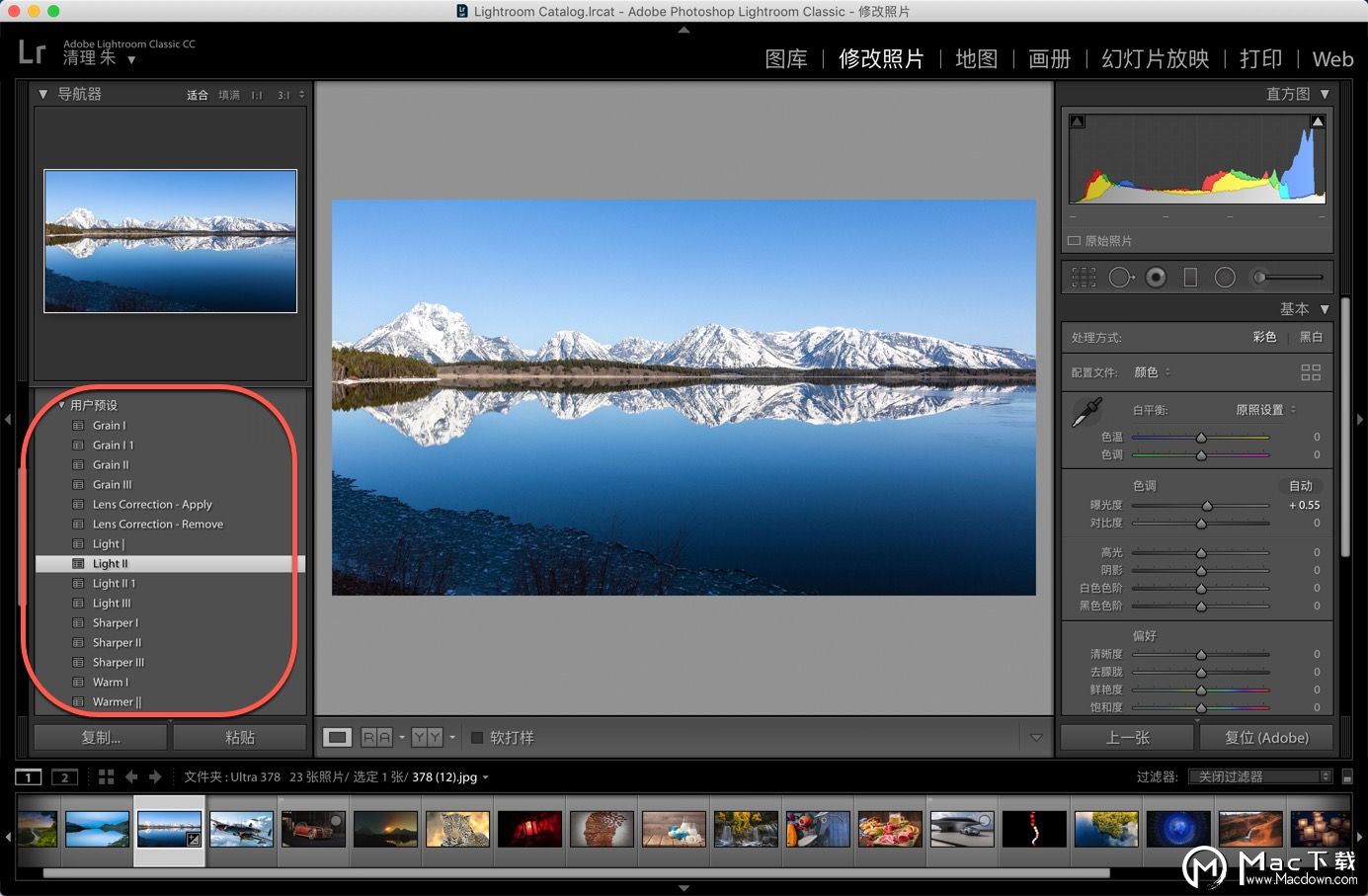
lr预设导入方法二:
- 在Lightroom软件的左上角菜单栏中打开首选项
- 选择预设,然后点击显示Lightroom修改照片预设
- 然后选择Lightroom,再打开Develop Presets文件夹 预设
- 将桌面的Lightroom预设文件夹拉入Develop Presets文件夹中
请仔细看下图步骤:(如页面图不清楚,请新标签打开看大图)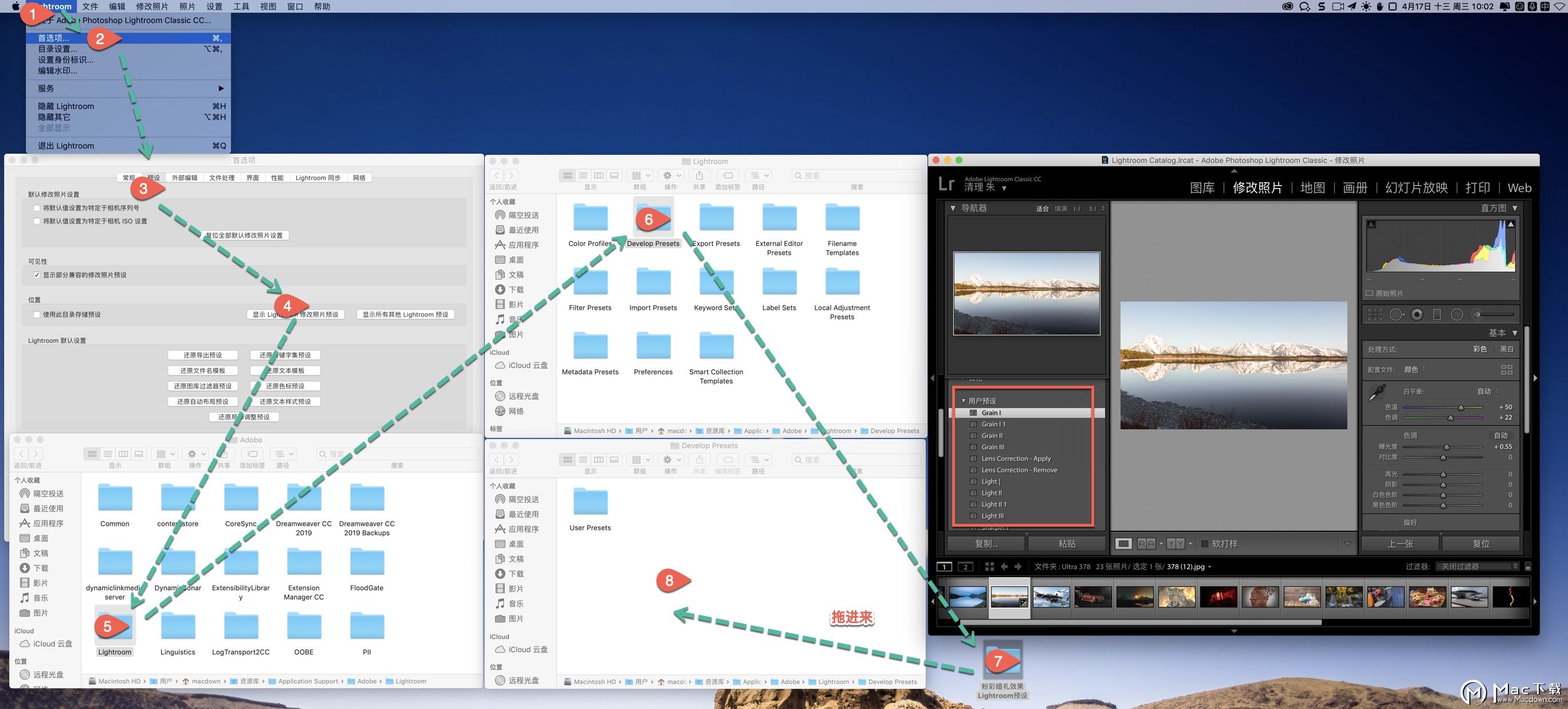
以上就是macdown小编为您分享的lr预设怎么导入,Lightroom预设导入安装教程,希望对您有所帮助,如有建议请多批评指正,感谢关注Mac下载。

